山西医科大学
智慧财务管理系统网上预约报账应用指南
一、系统登录
(一)系统要求
操作系统:建议使用Windows7版本操作系统(或者Windows7以上版本)
济览器:建议使用谷歌浏览器或者IE9以上版本浏览器(使用360浏览器的用户请选择极速模式进行访问)。
(二)用户登录
1、校本部人员登录方式有两种:
第一种:用户打开浏览器,通过“山西医科大学官网首页”-首页左下角“快速通道”-“校内资源”-“财务报销”,界面如图
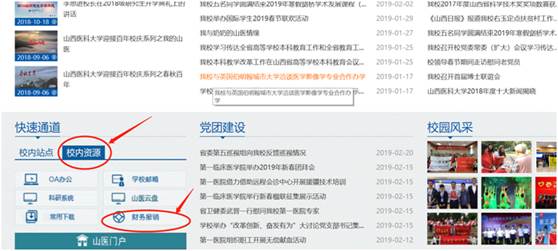
第二种:用户打开浏览器,通过“山西医科大学官网首页”-“管理机构”-“行政部门”-“计划财务处”,进入山西医科大学计划财务处网站主页,主页右侧点击“财务预约报账”进行系统登录。

2、校外人员登录
校外人员登录需要先下载VPN,下载流程如下:
A、用浏览器打开https://vpn.sxmu.edu.cn。Win7以下系统可能会有以下安全性提示:
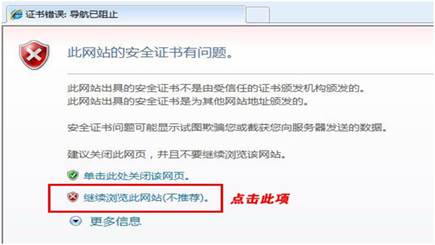
点击“继续浏览此网站(不推荐)”即可正常打开登录页面。
如果您使用的是360安全浏览器,可能在打开页面时会有以下提示:
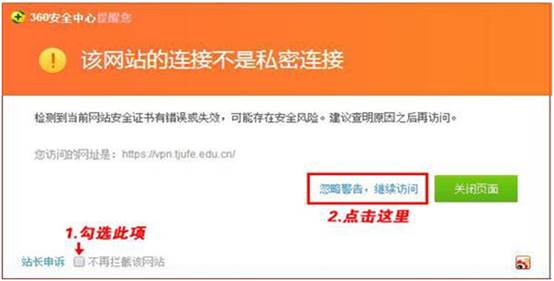
请先勾选“不再拦截此网站”,然后点击“忽略警告,继续访问”,即可正常打开登录页面,页面自动跳转到VPN程序下载页面(如下图)。
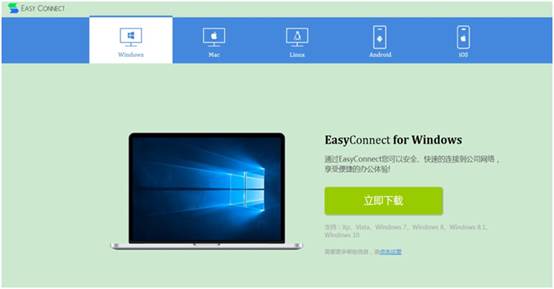
B、首次使用需要安装EasyConnect客户端,请点击下载链接进行下载安装。EasyConnect客户端只需要安装一次。
C、点击桌面上的EasyConnect客户端,服务器地址输入:https://vpn.sxmu.edu.cn,点击“链接”。界面如下:
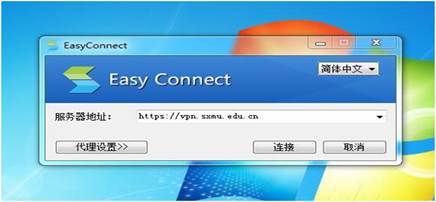
D、链接之后,用户名:工号,密码与OA办公系统密码一致,点击“登录”,即可访问校内资源。界面如下:
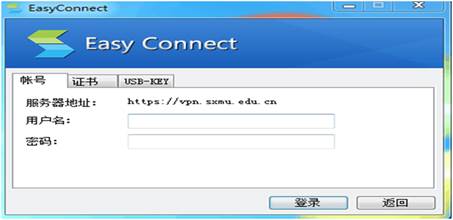
备注:下载VPN过程中,如有问题,请联系网络中心。
联系人:乔老师 电话:0351-3985310
E、登陆成功后,即可正常访问财务报销系统。
F、使用完毕后,请点击网页右上角的“注销”按钮,关闭VPN连接。如果您之前关闭了VPN登录页面,可以点击屏幕右下角的EastConnect图标,选择退出。
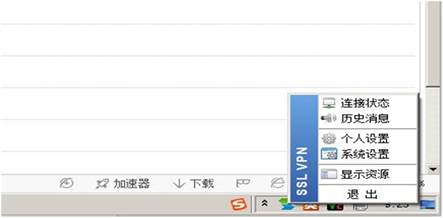
3、登录页输入用户名和密码,用户名为工号,密码与工资查询密码一致,建议各位老师及时修改密码。界面如下:
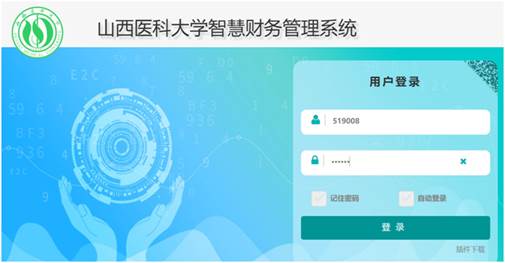
备注:各位老师可扫描用户登录界面右上角二维码关注计划财务处微信公众号及时关注相关财务信息。
修改密码操作步骤:先点击个人头像,点击“用户中心”。
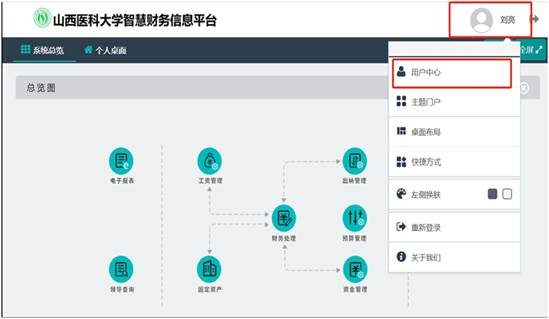
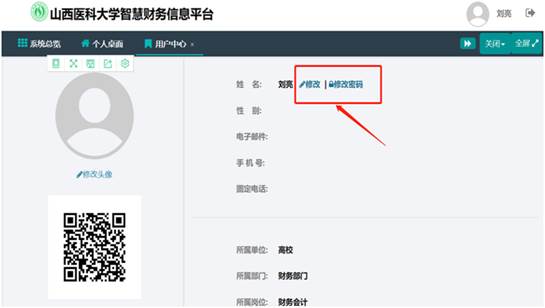
点击“修改”,可以修改个人信息;点击“修改密码”,即可修改。
4、登录页安全插件下载提示,可以选择不再提示
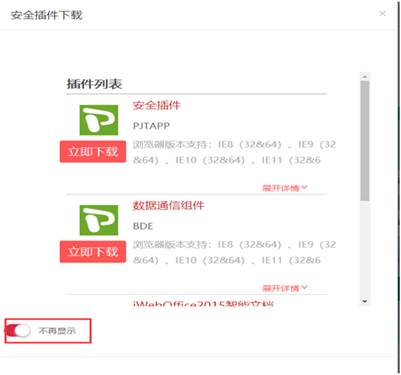
5、登录系统后,点击“网上报销”-“报销”,进入网上预约报销页面。界面如下:
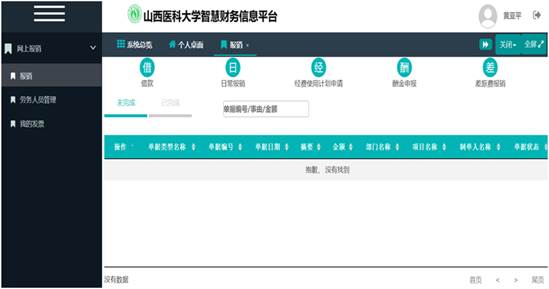
二、业务办理
(一)借款
1、新建预约报销单
在网上预约报销页面,鼠标点击“借款”,填写“借款单”。
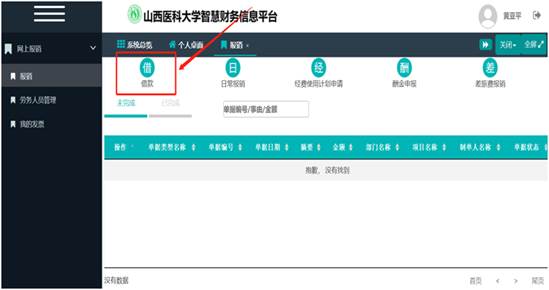
2、基本信息填写
借款信息填写,填写需要借款的项目、额度、还款日期、邮箱、附件张数、事由等相关信息,带“*”为必填项。
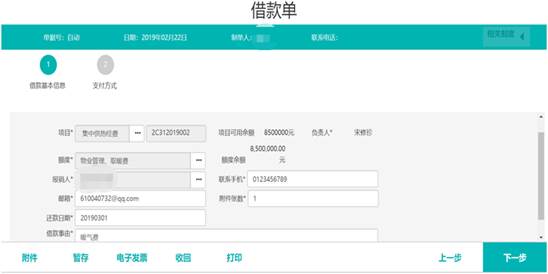
3、支付方式填写
借款支付方式提供对公、对私、现金等方式。
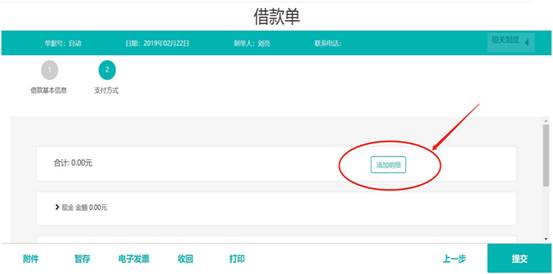
(1)对公转账 (2)对私转账 (3)现金
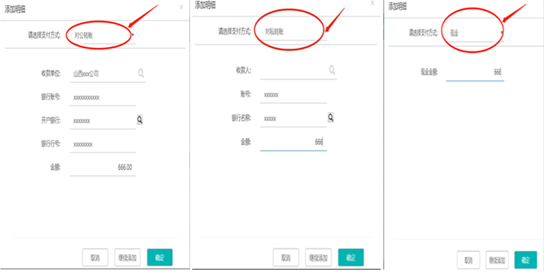
4、预约单提交
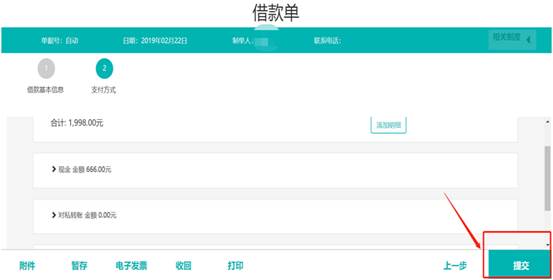
5、预约单打印
单据提交后,可以进行打印、签字
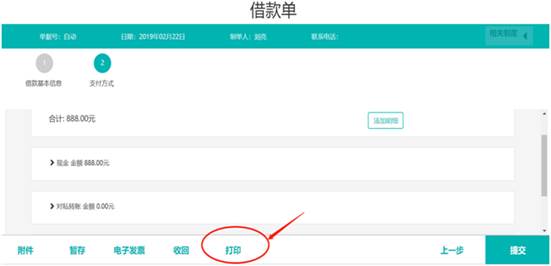

6、预约单收回
预约单需要撤回,可以进行“收回”操作。
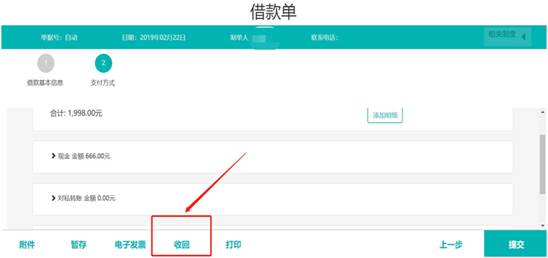
(二)日常报销预约
1、预约单新建
在网上预约报销页面,鼠标点击“日常报销”,填写“日常报销单”

2、基本信息填写
日常报销信息填写,填写需要报销费用的项目、事由等相关信息。
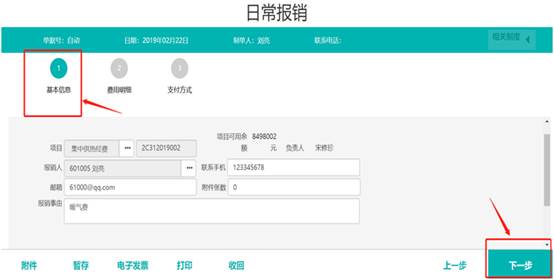
3、费用明细填写
日常报销信息填写,填写需要报销费用的项目、事由等相关信息。
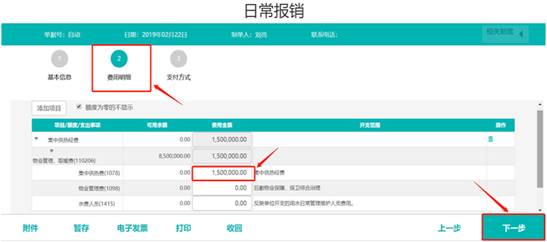
4、支付方式填写
日常报销支付方式提供公务卡、对公、对私、现金、冲借款等方式。

5、电子发票录入
(1)预约单暂存,上传电子发票必须先暂存单据
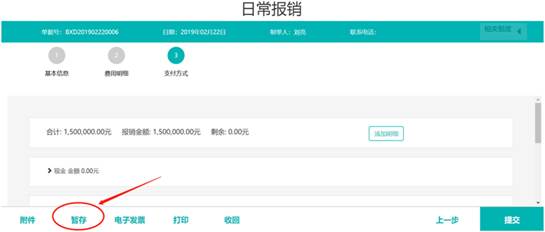
(2)电子发票录入,点击“电子发票”进行电子发票的验证、录入
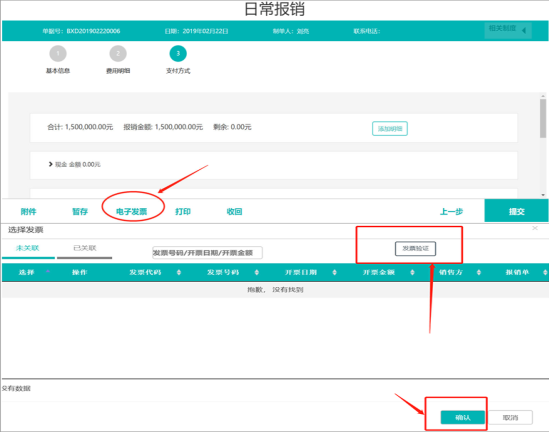
(3)电子发票验证,填写发票相关信息进行验证
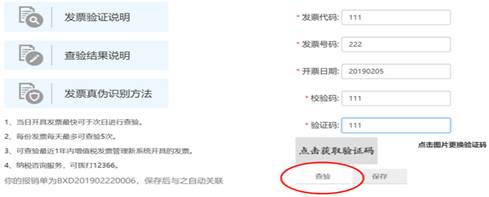
(4)电子发票保存,验证后点击“保存”,发票会自动与单据关联
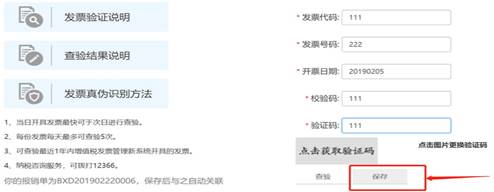
(5)若因为网络问题无法按上述步骤进行发票联网验证,可通过手工增加功能录入相关发票信息。
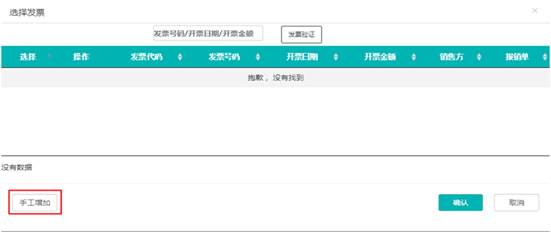
6、预约单提交
确认单据基本信息以及支付信息准确无误后进行提交
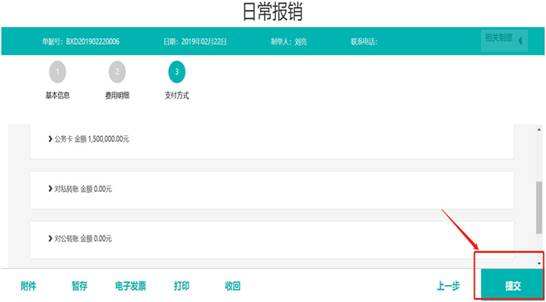
7、预约单打印
单据提交后,可以进行打印、签字
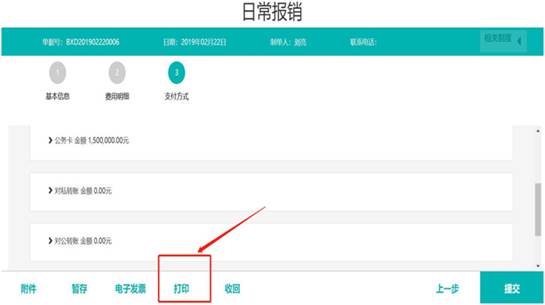
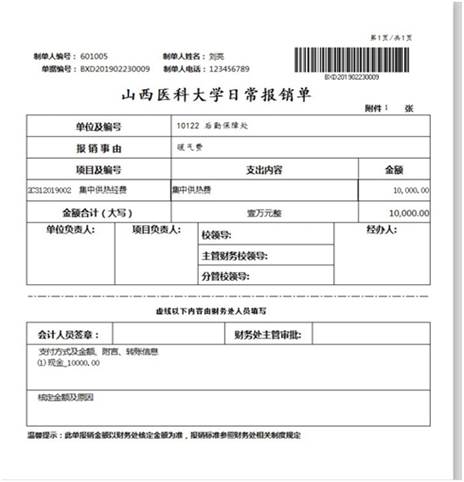
8、预约单收回
预约单需要撤回,可以进行“收回”操作
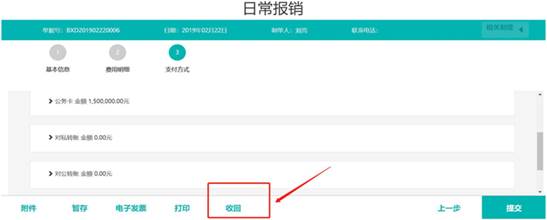
(三)经费使用计划申请
1、预约单新建
在网上预约报销页面,鼠标点击“经费使用计划申请”,填写“经费使用计划申请单”。
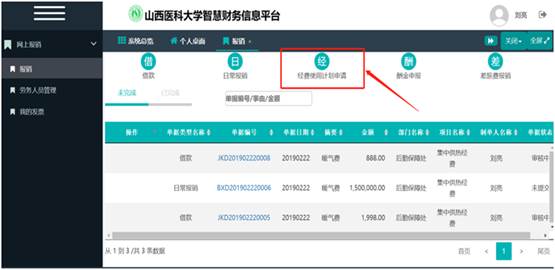
2、基本信息填写
经费使用计划基本信息填写,填写需要调整的项目、事由等相关信息。
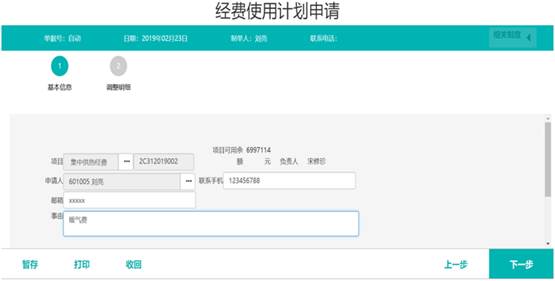
3、调整明细填写
根据实际情况以及相应的规定,填写调整明细。
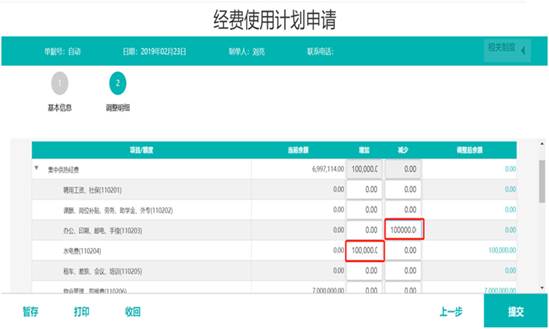
4、预约单提交
确认单据基本信息以及调整信息准确无误后进行提交。
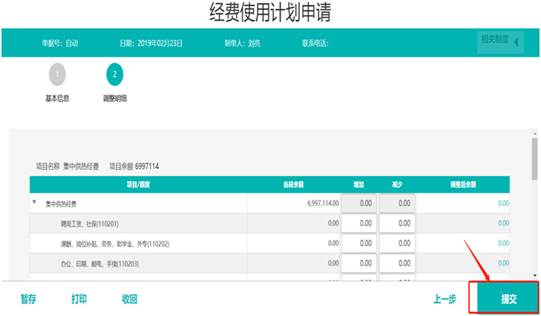
5、预约单打印
单据提交后,可以进行打印、签字。
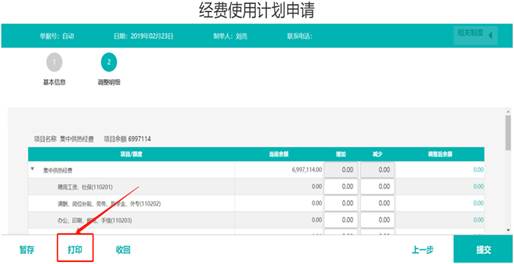
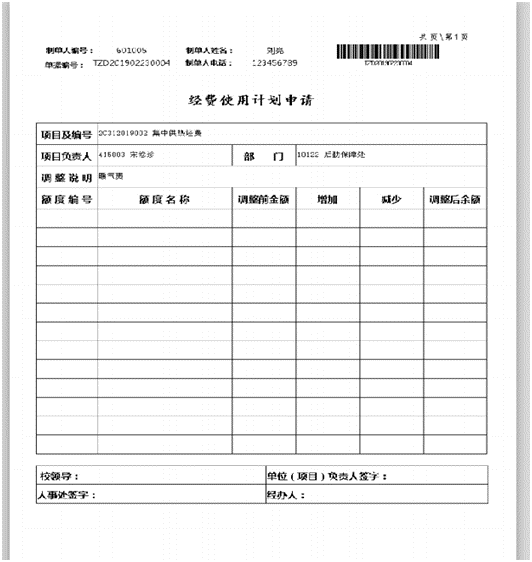
6、预约单收回
预约单需要撤回,可以进行“收回”操作。
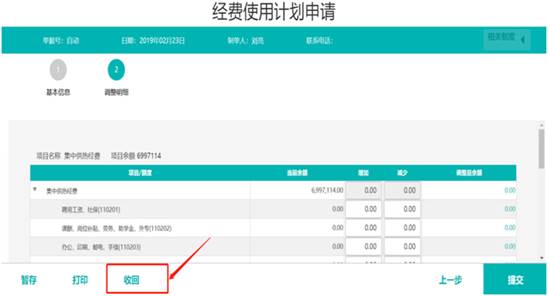
(四)酬金申报
1、预约单新建
在网上预约报销页面,鼠标点击“酬金申报”,填写“酬金申报”,可以申报校内、校外、学生劳务薪酬。
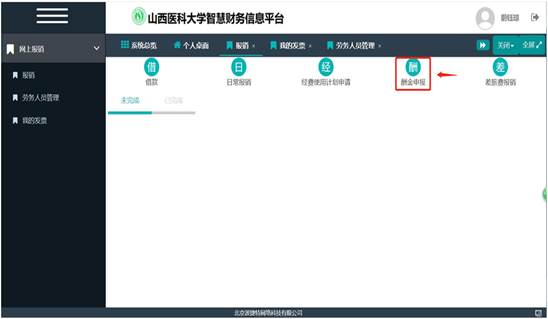
2、基本信息填写
酬金申报信息填写,填写需要申报酬金的项目、额度、人员类别、事由、发放项目等相关信息,带“*”为必填项。
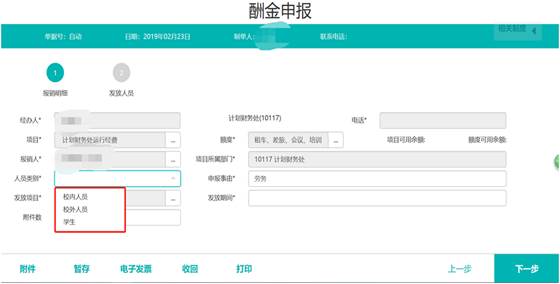
3、发放人员填写
(1)校内人员录入,点击“选择人员”可以选择发放人员的数据,然后录入发放金额。
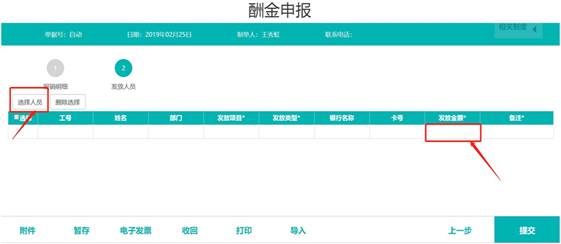
(2)校外人员录入
①增加人员
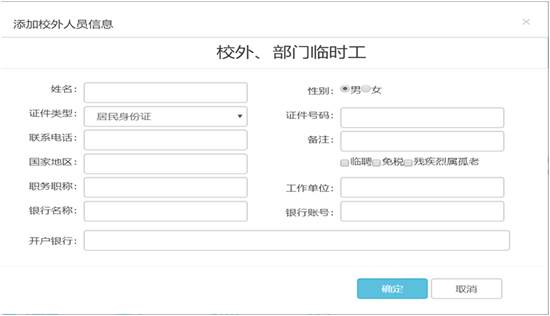
②选择人员,点击“选择人员”可以选择发放人员的数据,然后录入发放金额。
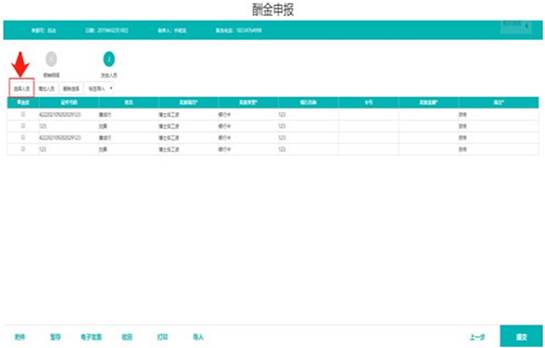
③校外劳务人员管理,可以对校外劳务人员信息进行录入、修改、删除、添加标签操作。
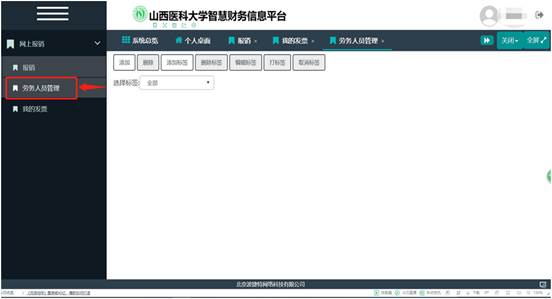
(3)学生录入,点击“选择人员”,可以选择发放学生的数据, 然后录入发放金额。
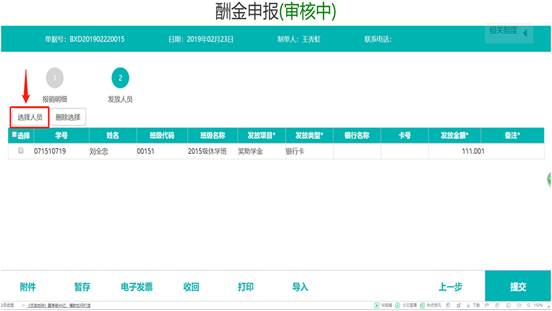
(4)人员信息导入,可以使用模板批量导入发放数据。
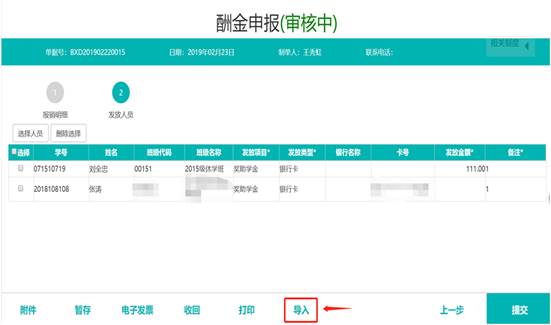
4、预约单提交
确认单据基本信息以及支付信息准确无误后进行提交。
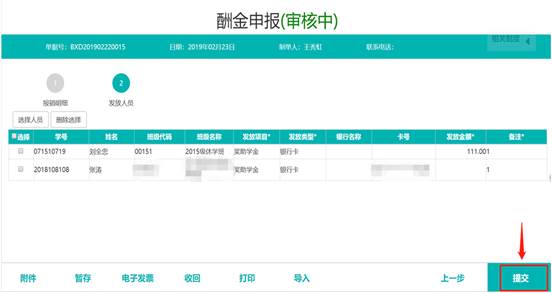
5、预约单打印
单据提交后,可以进行打印、签字。
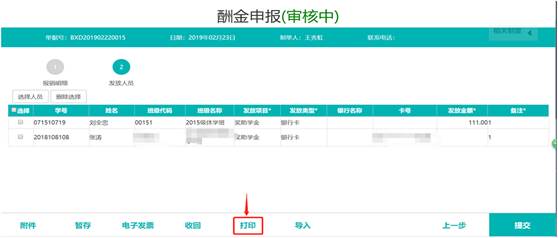
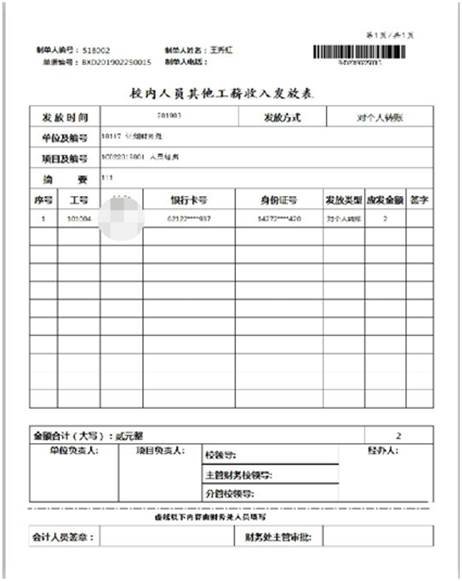
6、预约单收回
预约单需要撤回,可以进行“收回”操作。
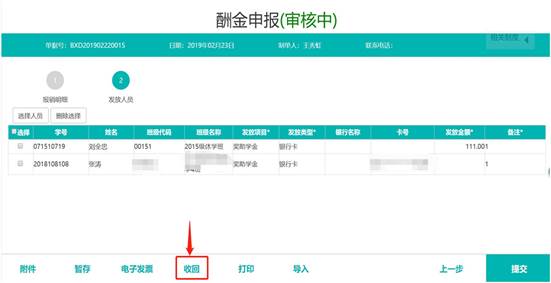
(五)差旅费报销预约
1、预约单新建
在网上预约报销页面,鼠标点击“差旅费报销”,填写“差旅费报销单”。
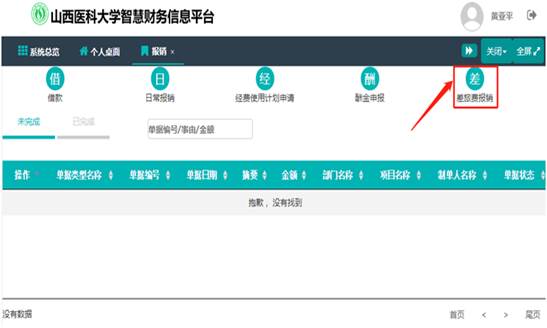
2、基本信息填写
差旅报销基本信息填写,填写需要报销差旅费用的项目、事由、等相关信息,带“*”为必填项。
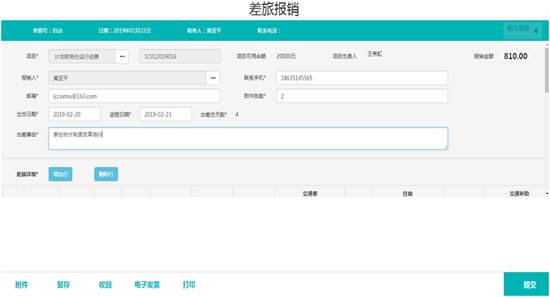
3、差旅费明细填写
差旅明细填写,填写差旅相关的明细,会自动生成住宿、补贴等标准。差旅行程一定要形成闭合回路,否则无法提交。
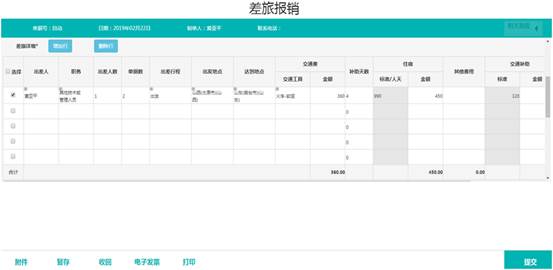
4、增加额度
单一项目报销选择一个项目额度,多项目报销可以选择多个项目额度。
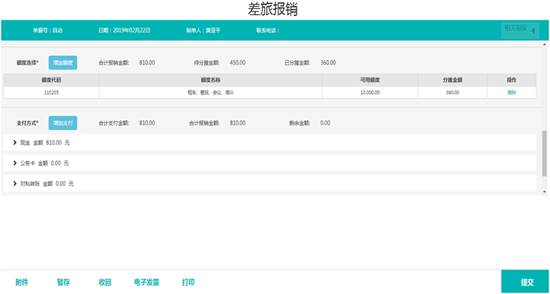
5、支付方式填写
差旅费报销支付方式提供公务卡、冲借款、对公、对私、现金等方式。
第一种 公务卡 第二种 冲借款
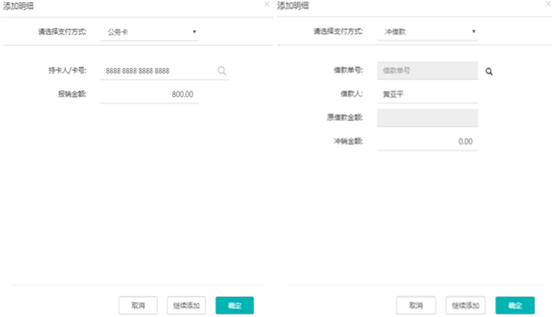
6、电子发票录入
(1)预约单暂存,上传电子发票必须先暂存单据
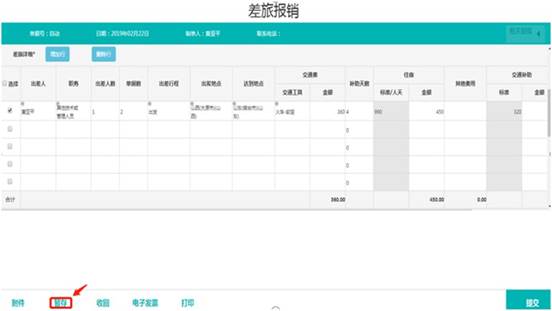
(2)电子发票录入,点击“电子发票”进行电子发票的验证、录入
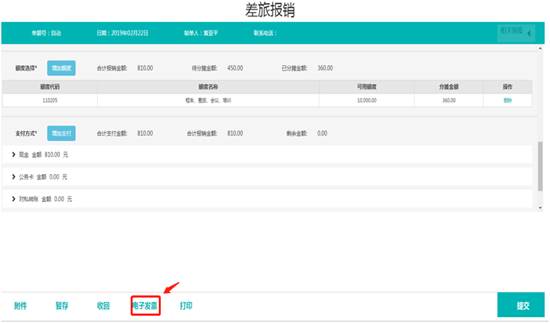
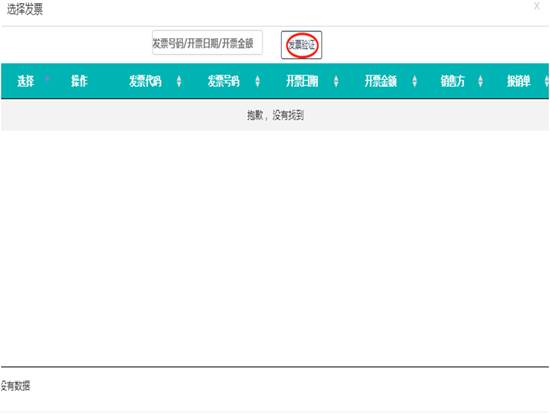
(3)电子发票验证,填写发票相关信息进行验证
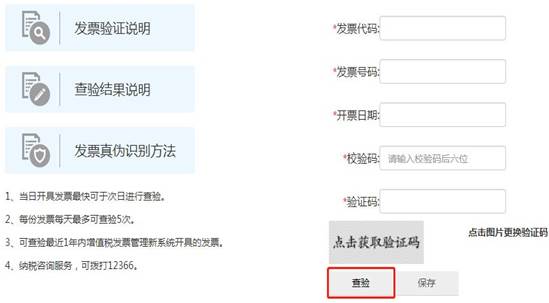
(4)电子发票保存,验证后点击“保存”,发票会自动与单据关联
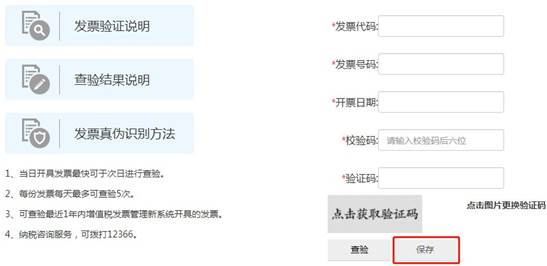
(5)若因为网络问题无法按上述步骤进行发票联网验证,可通过手工增加功能录入相关发票信息。
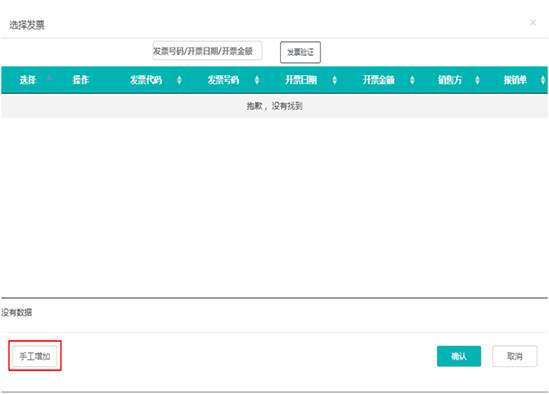
7、预约单提交
确认单据基本信息以及支付信息准确无误后进行提交
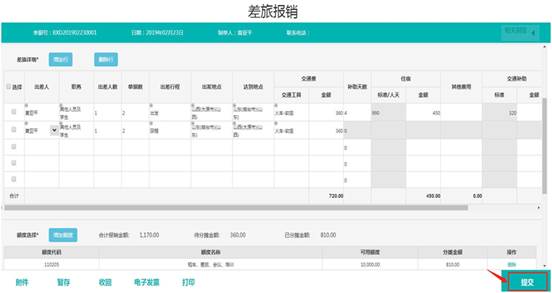
8、预约单打印
单据提交后,可以进行打印、签字。
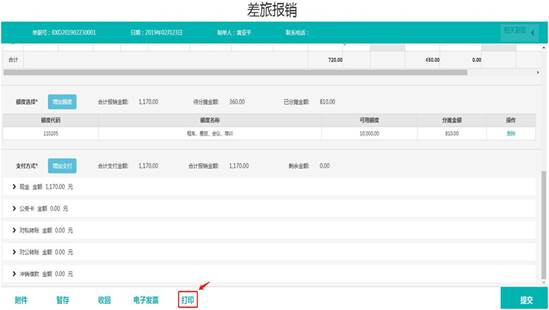

9、预约单收回
预约单需要撤回,可以进行“收回”操作
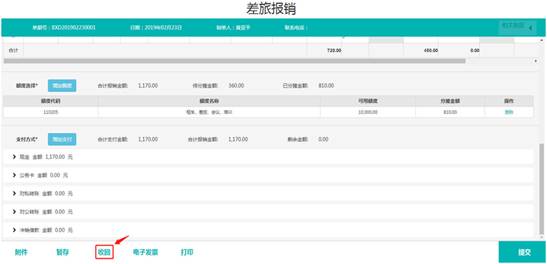
(六)项目分级授权
项目负责人可以给本部门的教职工进行授权,该教职工就可以在授权范围内进行网约报账。
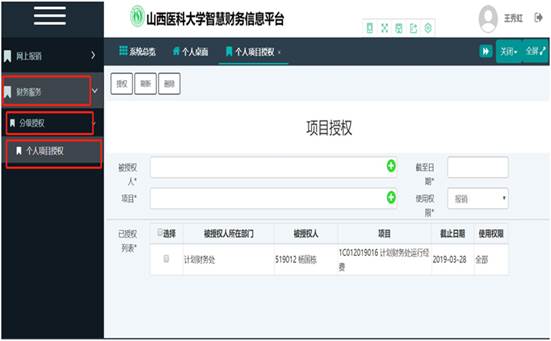
需要填写被授权人、项目、截止日期、使用权限,点击“授权”即可。
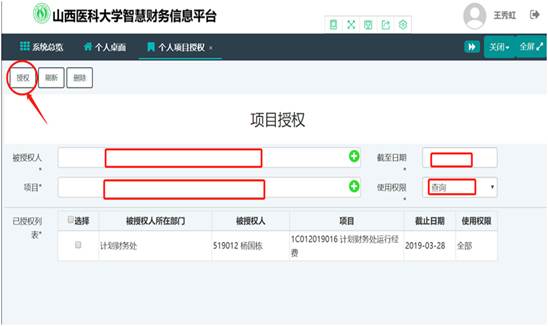
(七)项目账查询
为了进一步提高财务服务效率,方便师生,“山西医科大学智慧财务信息平台”项目经费明细账查询模块已正式上线运行,各项目经费负责人可自行登陆报账平台或微信公众号查询2019年以来项目明细账。具体流程为:
一、网页查询
1、登陆“山西医科大学智慧财务信息平台”(即财务报销预约平台),如下图:
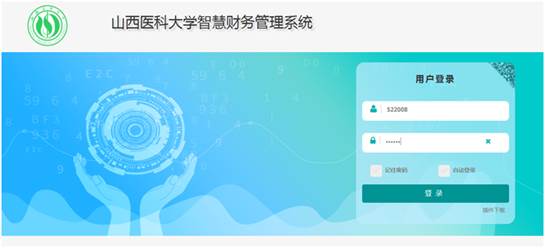
2、登陆后,页面左侧菜单栏点击“财务服务”按钮,下拉菜单选项中选择“个人项目账”,即可查询。
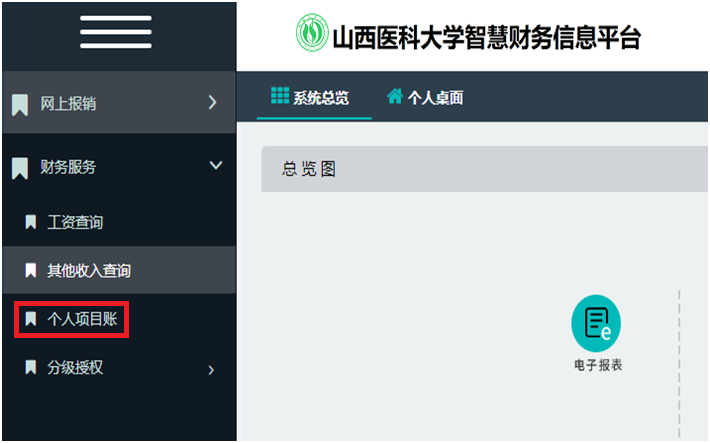
3、点击进入后,可根据项目分类,年度进行筛选,界面如下:
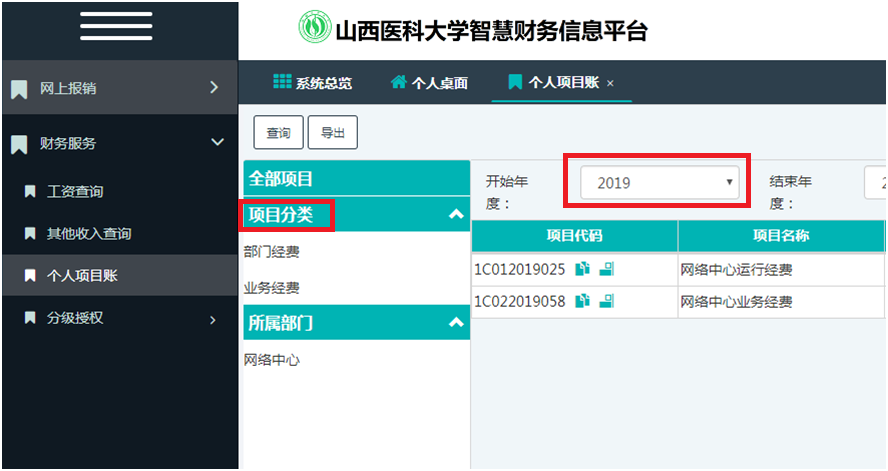
4、查询项目账明细,点击“项目代码”后的第一个按钮。如下图:
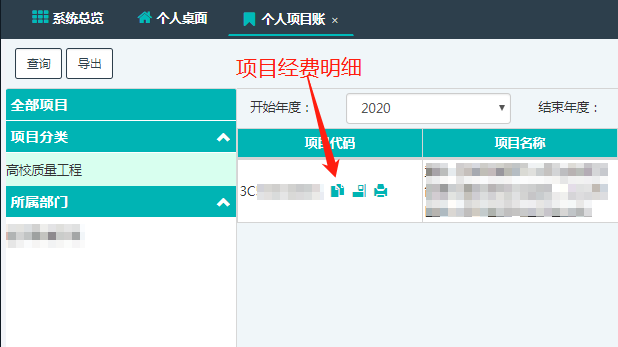
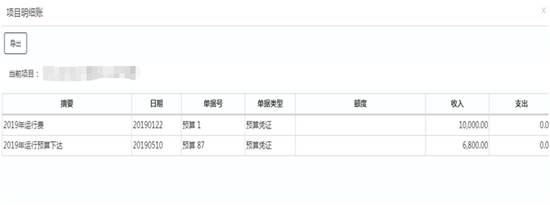
5、查询项目额度执行情况,点击“项目代码”后的第二个按钮。如下图:
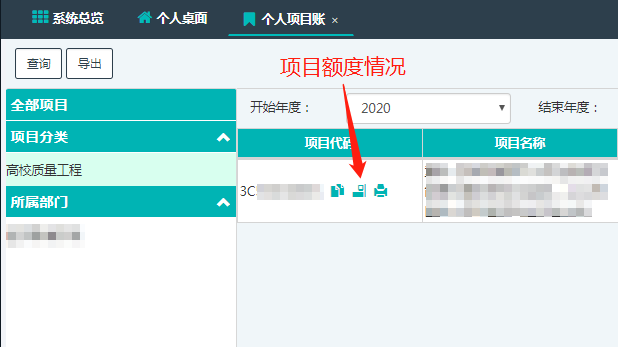
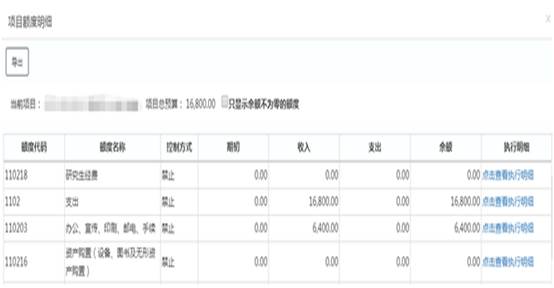
6、点击额度汇总打印按钮,可以打印具体的额度执行情况,如下图所示:
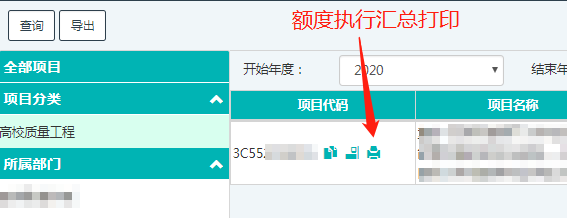
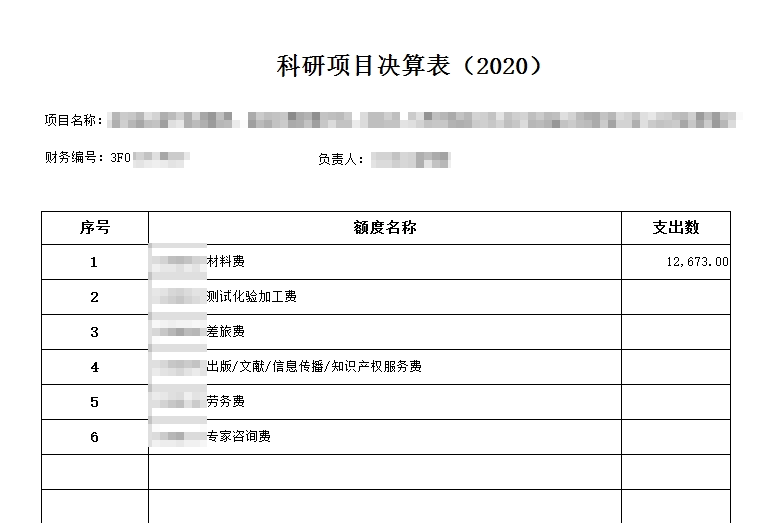
二、微信公众号查询
1、打开山西医科大学计划财务处公众号,点击左下角“教工查询-项目账查询”,使用账号密码登录(同报账平台),如下所示:
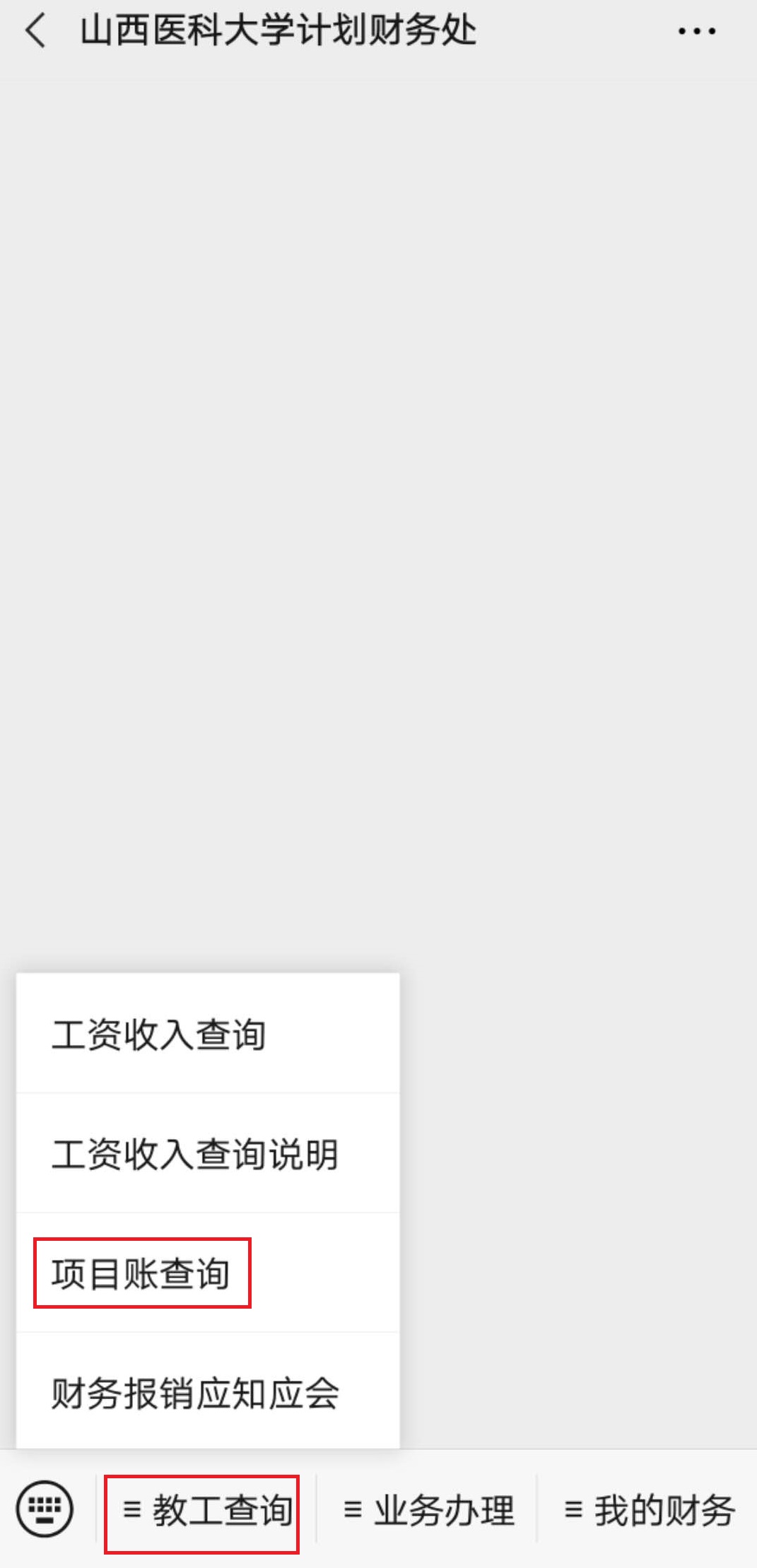
2、登录后,可以选择对应的查询项目进行查询,其中部门经费须由部门负责人登录查询、项目经费可由项目负责人进行查询,如下图所示:
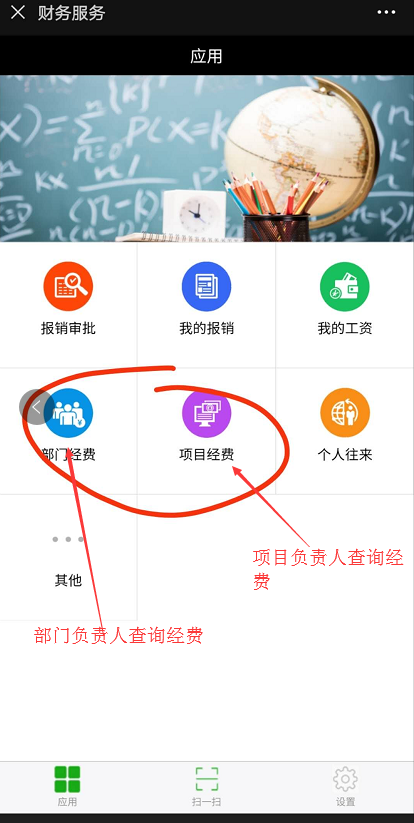
3、部门经费查询结果如下图所示:
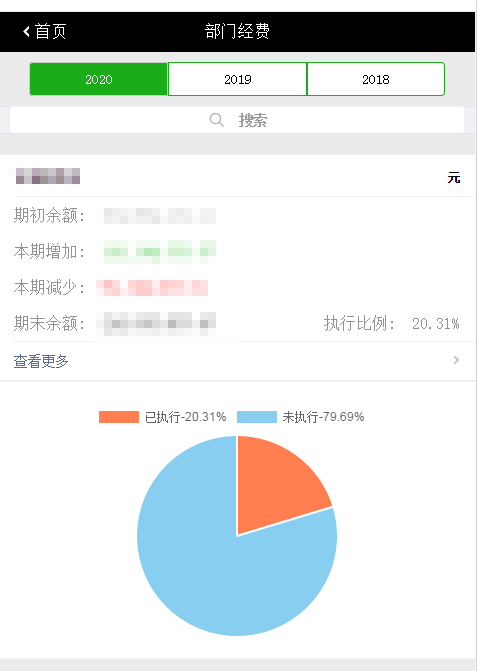
4、项目经费查询结果如图所示:
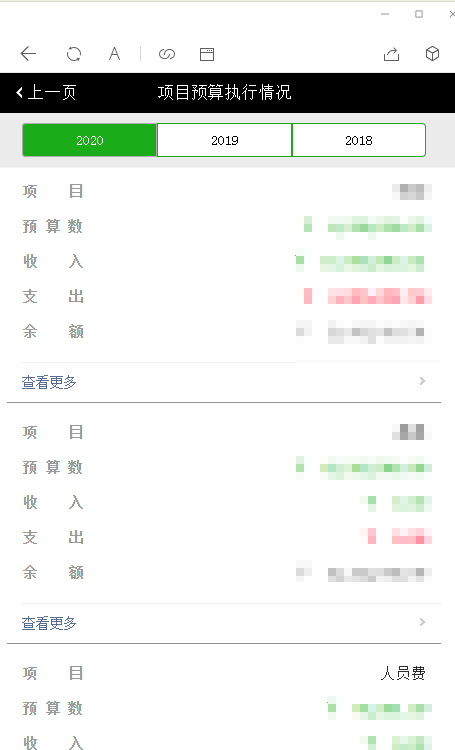
欢迎广大师生对现行系统存在的问题,通过微信群或电话及时反馈给我们,我们将联合软件公司及时进行整改优化,提高系统运行效率。
三、报销单据投递
打印后的预约报销单及原始凭证(如:发票、车票、差旅费审批单、合同等),按照学校经费审批流程经相关负责人签字后,到计划财务处报销(迎泽校区办公楼406室或中都校区办公楼407室)。

网上报销系统应用指南电子版在计划财务处微信公众号、计划财务处网站主页已上传,请大家有需要的可以下载。

有问题,请联系:0351-3985059、0351-3985319、0351-3985318
上一节 目录
